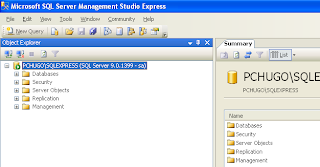En esta segunda entrega veremos en primer lugar la implementación de una clase que nos permitirá manejar las operaciones de conexiíon con SQL Server 2005 ( y con otras más):
package sqlserver2005;
import java.sql.DriverManager;
import java.sql.Connection;
import java.sql.Statement;
import java.sql.PreparedStatement;
import java.sql.CallableStatement;
import java.sql.ResultSet;
import java.sql.SQLException;
public class ConnectionFactory {
public final static int TYPE_MSSQL = 10;
public final static int TYPE_MYSQL = 20;
public final static int TYPE_ORACLE_10G_EX = 30;
public final static int TYPE_MSSQL2005 = 40;
private String driver;
private String url;
/**
* Constructor que carga el driver jdbc para poder trabajar con la base de datos
*
* @param typeDBMS tipo de base de datos a utilizar
* @param hostName IP o nombre del servidor de base de datos
* @param databaseName nombre de la base de datos con la que deseamos trabajar
*/
public ConnectionFactory( int typeDBMS, String hostName, String databaseName ) {
switch( typeDBMS ){
case 10:{ // Para SQL Server 2000
driver = "com.microsoft.jdbc.sqlserver.SQLServerDriver";
url = "jdbc:microsoft:sqlserver://" + hostName + ":1433;DatabaseName=" +
databaseName;
break;
}
case 20:{ // Para MySQL 5.0
driver = "com.mysql.jdbc.Driver";
url = "jdbc:mysql://" + hostName + ":3306/" +
databaseName;
break;
}
case 30:{ // Para en Oracle 10g Express Edition
if( databaseName.equals( "" ) )
databaseName = "XE";
else
databaseName = "XE";
driver = "oracle.jdbc.driver.OracleDriver";
url = "jdbc:oracle:thin:@//" + hostName + ":1521/" + databaseName;
break;
}
case 40:{ // Para SQL Server 2005 Express Edition
driver = "com.microsoft.sqlserver.jdbc.SQLServerDriver";
url = "jdbc:sqlserver://" + hostName + ":1433;DatabaseName=" +
databaseName;
break;
}
}
try{
// cargar la clase Driver
Class.forName( driver );
}catch( ClassNotFoundException cnfe ){
System.out.println( "Error: exception loading driver class" );
}
}
/**
* Devuelve un objeto de tipo Connection válido
*
* @param user usuario de la base de datos
* @param password clave del usuario de la base de datos
* @return Connection
*/
public Connection getConnection( String user, String password ) throws SQLException
{
return DriverManager.getConnection( url, user, password );
}// fin del metodo getConnection
/**
* Metodo para liberar recursos de memoria, cerrando la conextion con la base
* de datos
*
* @param con parametro de tipo Connection
*/
public static void close( Connection con ){
try{
con.close();
}catch( SQLException sqle ){
showMessageError( sqle );
}
}// fin del método closeConnection
/**
* Cierra un objeto ResultSet (Registros)
* @param con parametro de tipo ResultSet
*/
public static void close( ResultSet rs ){
try{
rs.close();
}catch( SQLException sqle ){
showMessageError( sqle );
}
}// fin del método closeConnection
/**
* Cierra un objeto Statement (Consulta)
* @param con parametro de tipo Statement
*/
public static void close( Statement stmt ){
try{
stmt.close();
}catch( SQLException sqle ){
showMessageError( sqle );
}
}// fin del método close
/**
* Cierra un objeto Statement (Consulta)
* @param con parametro de tipo Statement
*/
public static void close( PreparedStatement ps ){
try{
ps.close();
}catch( SQLException sqle ){
showMessageError( sqle );
}
}// fin del método close
/**
* Cierra un objeto Statement (Consulta)
* @param con parametro de tipo Statement
*/
public static void close( CallableStatement cs ){
try{
cs.close();
}catch( SQLException sqle ){
showMessageError( sqle );
}
}// fin del método close
/** muestra un mensaje de error en consolo, según sea el caso */
private static void showMessageError( SQLException sqle ){
System.out.println( "Error:" +
"\nmensaje: " + sqle.getMessage() +
"\nSQLState: " + sqle.getSQLState() +
"\nVencorCode: " + sqle.getErrorCode() + "\n" );
}// fin del método showMessageError
}